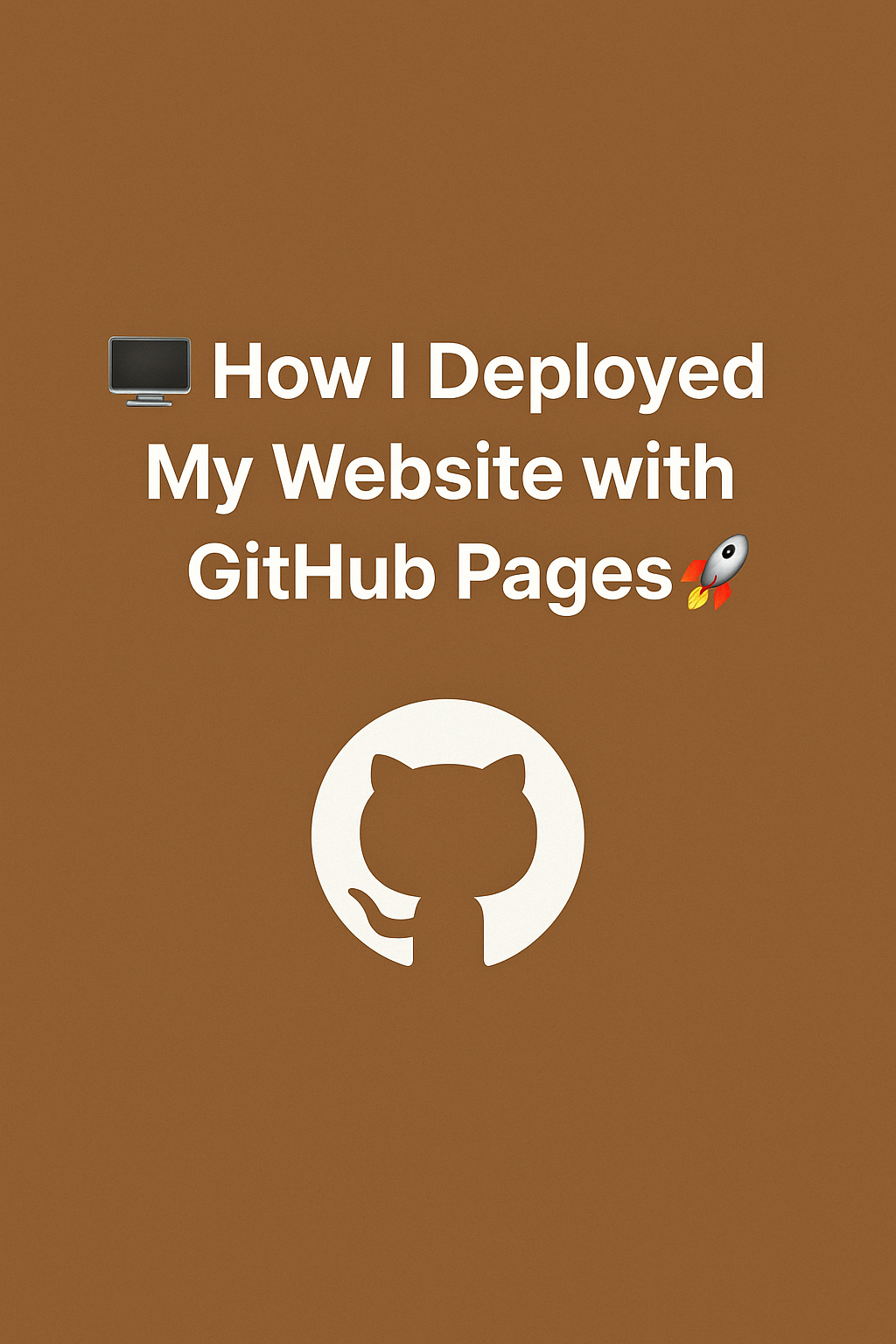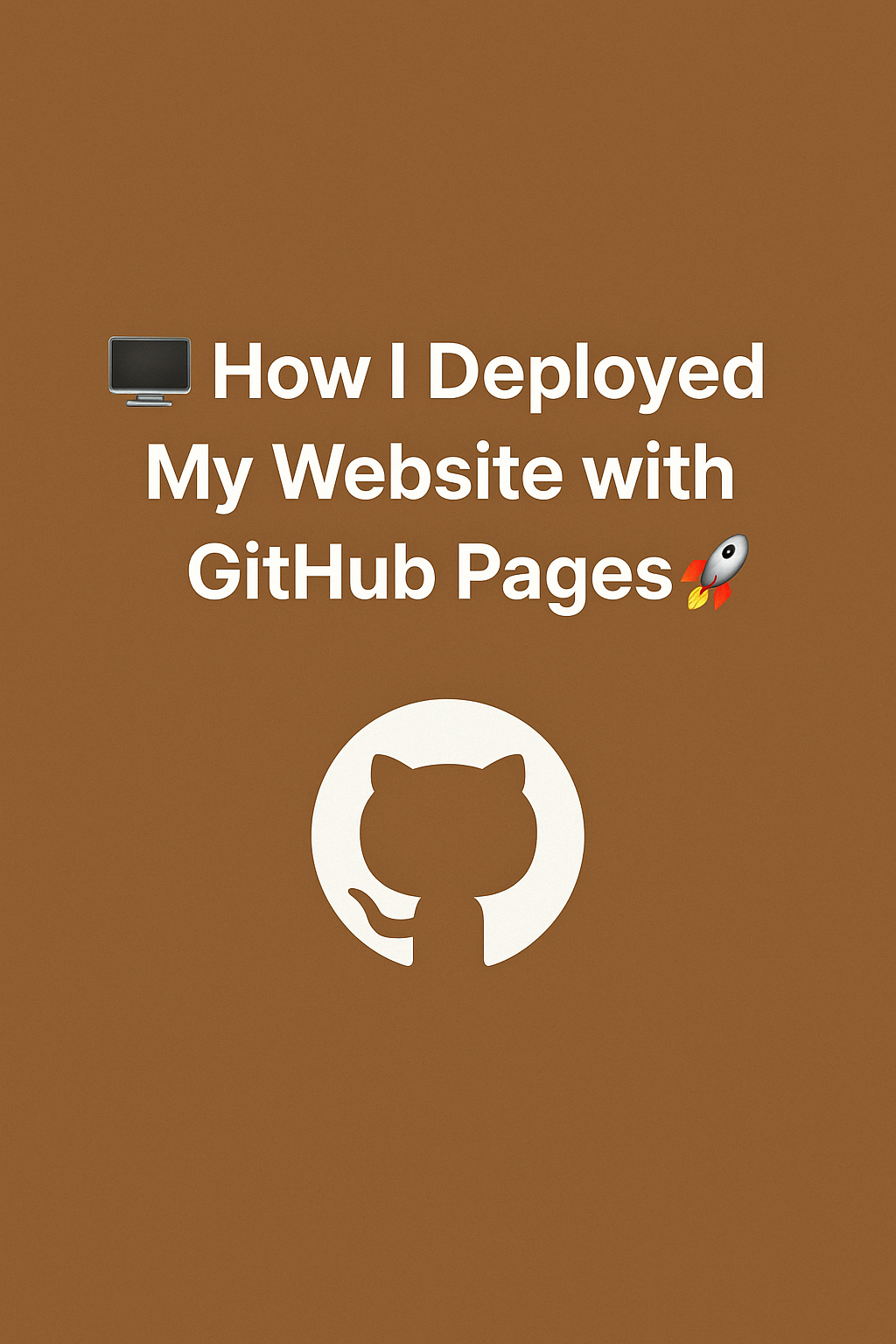
📌 從需求到成品的過程
這次的起點是一份完整的測驗題目與計分規則,我想要有一個線上測驗網站,受測者完成後能自動計算分數、顯示結果,並附上可下載的專屬頭貼。
在與 Manus 的互動中,過程分成幾個主要階段:
1️⃣ 討論與確認需求
一開始,我先把完整的測驗內容、計分規則,以及結果類型的對應方式提供給 Manus。需求包含:
- 10 題單選題,每個選項對應到不同類型分數(Dynamo、Blaze、Tempo、Steel)
- 完成後自動計算最高分的類型,顯示對應的結果說明
- 每種結果有專屬的頭貼圖片
- 頭貼可愛、統一系列風格、適合當 LINE 大頭貼
- 結果頁不導向產品,而是純描述與角色分析
2️⃣ 初版設計與測試
Manus 先做出第一版網站,包含:
- 基本的 HTML、CSS、JS 架構
- 題目與計分系統
- 各種結果類型的顯示
- 頭貼圖片的生成(初版包含額外 icon)
測試過程中,我發現:
- 有些題目敘述太抽象,需要更具體的情境
- 頭貼的 icon 遮擋了瑪芬本身的細節
- 部分結果頁的文案太像資料表,缺乏故事感
3️⃣ 調整與優化
我們來回調整了幾輪:
- 重新編寫題目,讓選項貼近真實情境
- 改掉頭貼設計,移除瑪芬上的 icon,改成用手拿物件來呈現角色特質
- 在結果頁加入更詳細的分析,讓受測者更容易理解自己的風格
這段過程中,我特別注意到 Manus 的優勢:能在同一個對話中快速記住上下文,不需要反覆解釋需求,讓修改的來回更有效率。
4️⃣ 部署與驗證
當內容和設計都確定後,Manus 幫我直接部署到一個臨時的線上網址,方便隨時測試:
- 每次調整後,都可以立刻看到最新版本
- 方便與其他人分享測試連結收集意見
不過臨時部署的網址並非永久存在,所以我最後還是決定把專案檔案下載下來,自行保存與備份。
🎯 完成版本
最終成品的特色:
- 10 題情境化測驗題目
- 即時計分與結果判斷
- 8 種瑪芬角色頭貼,統一系列風格
- 詳細的結果分析(去掉產品推銷)
- 響應式設計,手機與電腦都能順暢使用
- 結果頁有社群邀請與課程介紹,但不影響主要內容
📦 同場加映:用 GitHub Pages 把專案變成自己的
Manus 部署的版本很方便測試,但如果要永久保存、自己維護,我選擇把專案放到 GitHub Pages。
步驟摘要
- 建立 GitHub 帳號並建立新專案(Repository)
- 上傳網站檔案(確保
index.html 在根目錄)
- 在專案的 Settings → Pages 開啟 GitHub Pages
- 等待幾分鐘,取得公開網址
這樣做的好處
- 網站變成自己名下的專案
- 之後要修改內容,直接更新檔案即可
- 免費且無需額外伺服器
💬 適合詢問 GPT 的 Prompt
我有一個 HTML/CSS/JS 的網站專案,請幫我用 GitHub Pages 部署,並提醒我常見錯誤與解法。
💬 Manus 的對話replay
https://manus.im/share/OfWWeAyc7x96nnZON0UGtA?replay=1
🎯 GithubPage網址
https://github.com/Henry-Liu0719/Muffin-Taste-Test